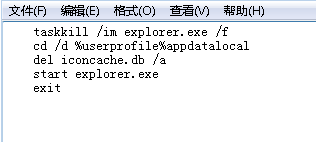谷歌chorme浏览器图标显示异常怎么办
谷歌chorme浏览器图标显示异常怎么办?不同的软件有不同的图标,图标的样式是我们分辨不同软件最直接的方法。不同版本的谷歌浏览器的图标样式也有细微的区别,近期有使用谷歌浏览器的用户发现桌面的图标出现了异常,无法正常的显示。出现谷歌浏览器图标显示异常问题的用户可以通过下面分享的几个步骤教你处理chrome浏览器图标异常问题方法进行解决哦。
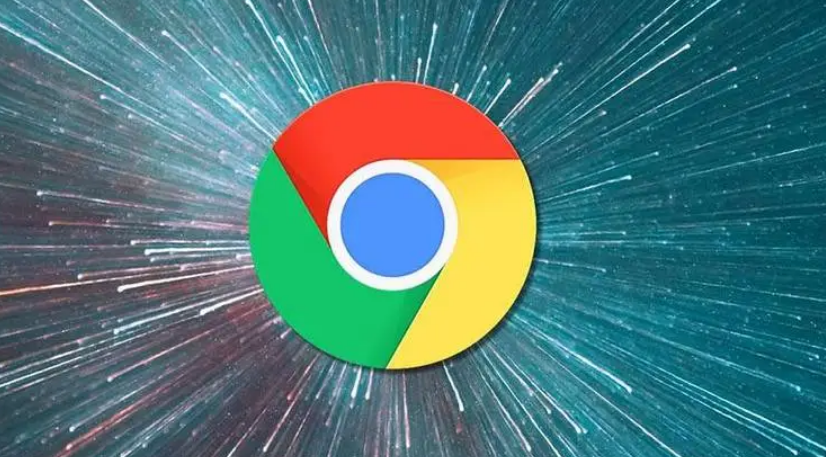
几个步骤教你快速处理chrome浏览器图标异常问题
1、要先关闭chrome和将它从任务栏解锁,首先在电脑桌面上的空白处鼠标右击选择“新建-文本文档”。
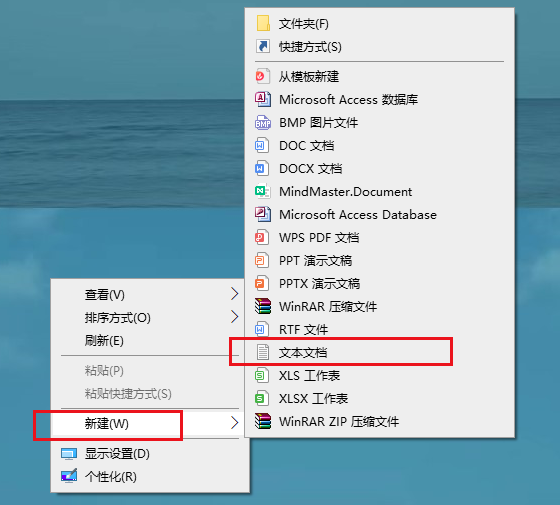
2、然后将下面的代码复制粘贴到记事本里面。
taskkill /im explorer.exe /f
cd /d %userprofile%appdatalocal
del iconcache.db /a
start explorer.exe
exit
3、接着将文件另存为“.bat”格式,保存完成之后双击它即可解决。
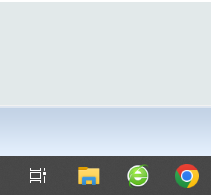
关于【谷歌chorme浏览器图标显示异常怎么办-几个步骤教你处理chrome浏览器图标异常问题】的问题就处理到这里了,希望能够对需要的用户提供一点步骤。更多精彩分享,请继续关注浏览器下载家园!